
Цифровая подпись — это специальный код внутри программы или драйвера, который подтверждает, что это ПО было создано именно разработчиком приложения (или устройства) и ни кем не было модифицировано, то есть цифровая подпись нужна для вашей безопасности.
Для того, чтобы разрешить системе ставить неподписанные драйвера, нужно отключить проверку цифровой подписи. Это можно сделать только на один раз (то есть после перезагрузки проверка подписи будет отключена, а при следующей перезагрузке — снова включена), или же отключить проверку навсегда.
Если вас устраивает первый вариант, то откройте Параметры > Обновление и безопасность > Восстановление > Перезагрузить сейчас:
Далее выберите Диагностика > Дополнительные параметры > Параметры загрузки и нажмите кнопку «Перезагрузить». Из списка выберите 7ой пункт (для этого нужно нажать на клавиатуре F7 или 7):
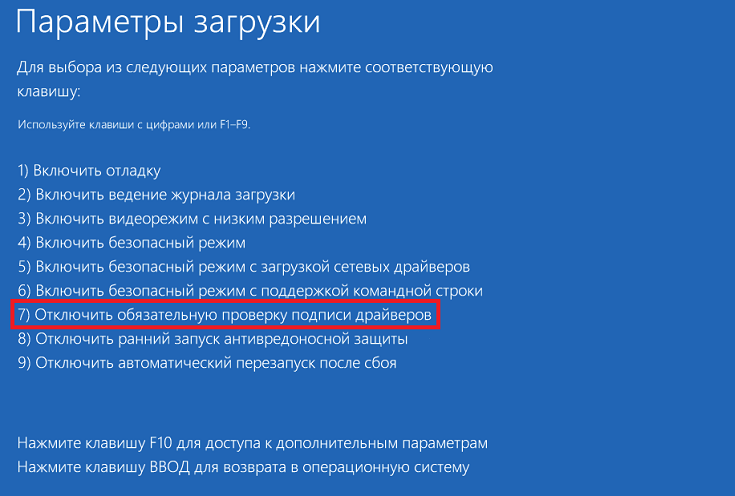
Все, при следующей загрузке проверка подписи будет отключена, и вы сможете поставить нужный драйвер.
Если же вам нужно, чтобы проверка была отключена постоянно, нужно воспользоваться командной строкой (предупреждение: перед этим убедитесь, что Secure Boot отключен. В противном случае отключите его в UEFI. К пользователям материнских плат с BIOS это не относится). В командной строке от имени администратора введите следующие команды:
bcdedit.exe -set loadoptions DISABLE_INTEGRITY_CHECKS
bcdedit.exe -set TESTSIGNING ON
Теперь перезагрузите ПК, и проверка подписи будет отключена (проверить это можно, посмотрев в правый нижний угол — там будет сообщение о том, что система работает в тестовом режиме).
Для того, чтобы включить ее снова, введите в командной строке команду bcdedit.exe /set nointegritychecks on .